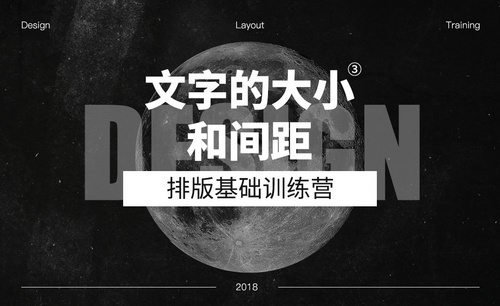Word间距怎么调整
发布时间:2021年01月29日 13:47
word办公软件是我们最常用的文字排版工具,几乎每个行业的工作人员都会用word来编辑文字。如果只是简单的内容排版的话,可以只会一些word基础操作即可,而调整间距问题就属于一个基本的操作,调整间距大小可以使我们的文本内容更美观。下面小编就给大家介绍下Word间距怎么调整。
1、首先,我们选择我们需要调整行距的文字,如图,我复制了百度经验的相关介绍文字作为样例。
然后,我们点击功能选项卡的开始的选项——》行和锻炼的间距按钮,如图所示:
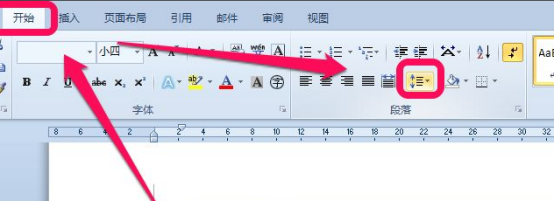
2、我们点开后,可以看到这里默认有1.0、1.15、1.5、2.0、3.0的默认值,我们可以直接在这里选择就可以了。
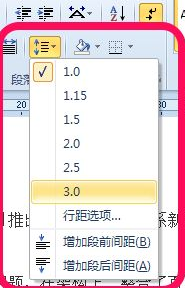
3、如果我们还有其他的需求的话,我们可以点击后面的行距选项,如图:
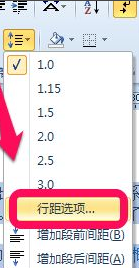
4、点击进入段落的设置,如图,这里行距各种定义,我们根据自己的要求自行设置就可以了。
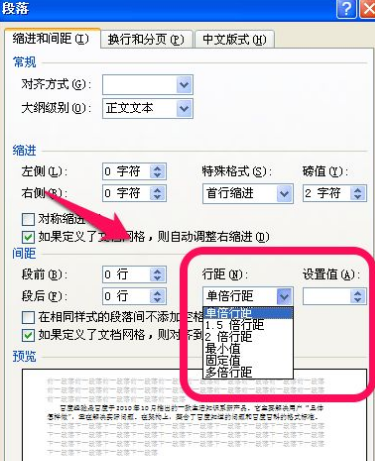
5、一般情况下,我们的锻炼文字都是采用首行缩进2个字符,间距段前段后自动,行距1.5倍,就可以了,这样比较常用和适合,如图:
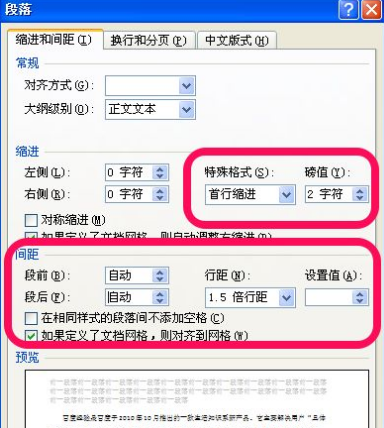
以上就是Word间距怎么调整的方法,因为都是些基本操作,所以操作过程并不复杂,还有不会的新手必须掌握间距调整的方法,这样就可以使文字的间距更美观。
本篇文章使用以下硬件型号:联想小新Air15;系统版本:win10;软件版本:word2010。